Kako formatirati SSD
Kaj je treba vedeti
- V sistemu Windows: Odpri Upravljanje diskov, z desno tipko miške kliknite SSDin izberite Format.
- V macOS: Odpri Pripomoček za disk, izberite SSD in kliknite Izbriši.
- Če je vaš pogon vnaprej formatiran NTFS, lahko računalniki Mac berejo, vendar ne pišejo nanj, razen če ga ponovno formatirate.
V tem članku je razloženo, kako formatirati SSD, vključno z navodili za formatiranje SSD-ja v sistemu Windows 10 in formatiranje SSD-ja v sistemu macOS.
Kako formatiram SSD v sistemu Windows 10?
Obstajata dva načina za formatiranje SSD v sistemu Windows 10. Najlažje je, da z desno tipko miške kliknete pogon v upravitelju datotek in izberete Format. Vendar to ni možnost, če pogon še ni bil formatiran, saj se ne bo prikazal v File Explorerju. V tem primeru morate disk formatirati z upravljanjem diskov.
Če že vidite svoj SSD v File Explorerju in ga še vedno želite formatirati, desni klik to, izberite Format, in preskočite na 4. korak.
Evo, kako formatirati SSD v sistemu Windows 10 z upravljanjem diskov:
Namestite svoj novi notranji SSD ali povežite svoj novi zunanji SSD prek USB-ja.
-
Vrsta diskmgmt.msc v iskalnem polju opravilne vrstice pritisnite Vnesite, nato izberite Ustvarite in formatirajte particije trdega diska.

-
Desni klik pogon, ki ga želite formatirati, in kliknite Format.
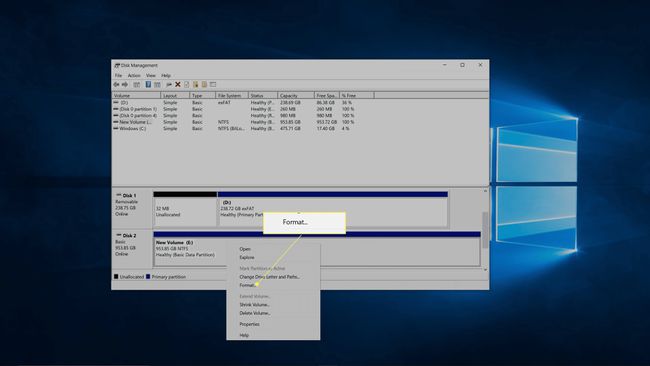
Če se pogon ne prikaže ali ne vidite možnosti Format, to pomeni, da še ni bil particioniran. V tem primeru, razdelite svoj novi disk preden se vrnete na ta navodila.
-
Zraven Oznaka glasnosti, vnesite ime pogona.
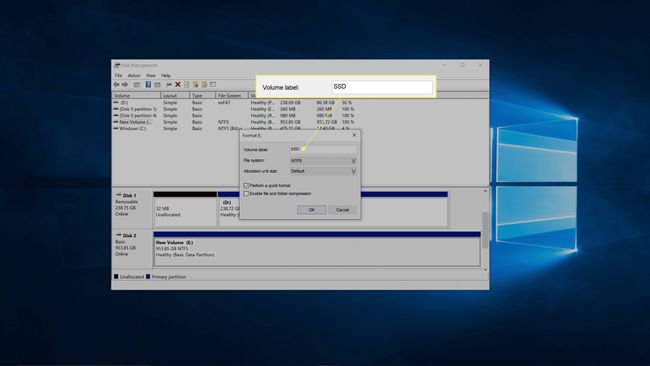
-
V polju datotečni sistem izberite NTFS.
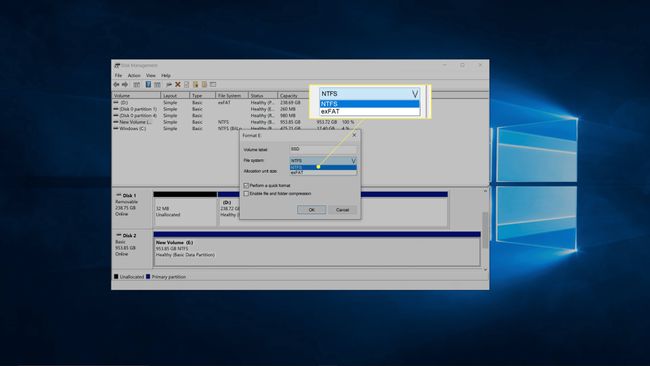
NTFS je najboljša možnost za osebne računalnike z operacijskim sistemom Windows. Če želite svoj pogon uporabljati tako v sistemu Windows kot macOS, izberite exFat.
-
V polju velikost enote dodelitve izberite Privzeto.
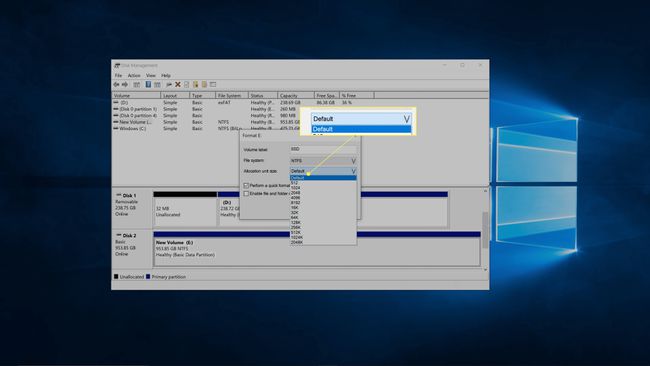
-
Odstranite kljukico iz Izvedite hitro oblikovanjein kliknite v redu.

-
Prepričajte se, da ste izbrali pravi pogon, in kliknite v redu.

To je vaša zadnja priložnost, da se prepričate, da ne formatirate napačnega pogona.
Windows bo formatiral vaš SSD.
Kako formatiram SSD v macOS?
Pogone SSD formatirate v macOS prek aplikacije Disk Utility. Če imate nov notranji SSD ali SSD, ki ni bil izrecno formatiran za macOS, ga boste želeli formatirati.
Tukaj je, kako formatirati SSD v macOS:
Namestite svoj novi notranji SSD ali povežite svoj novi zunanji SSD prek USB-ja.
-
Odprto Pripomoček za diskin kliknite na SSD želite formatirati.
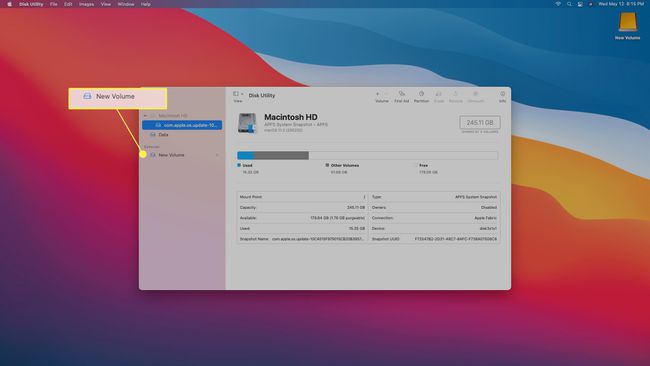
Dostop do Disk Utility z iskanjem z Ospredje, ali se pomaknite do Aplikacije > Pripomočki > Pripomoček za disk.
-
Kliknite Izbriši.
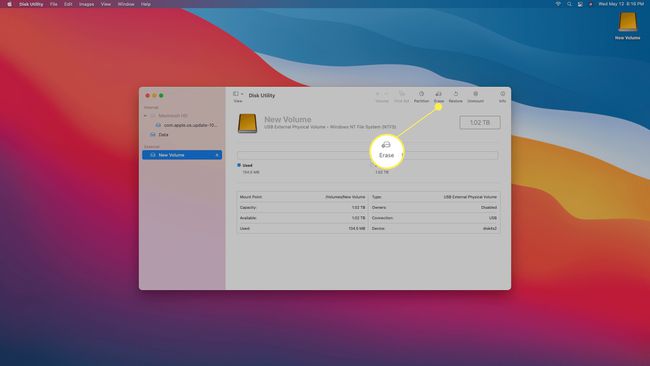
-
Vnesite ime za pogon.

-
Izberite datotečni sistem.
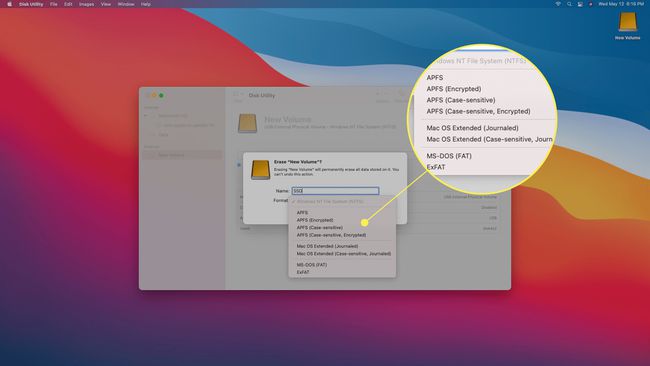
Če ne veste, kaj izbrati, uporabite eno od teh:
- AFPS: To uporabite, če imate Mac po letu 2017 in pogona ne boste delili z računalnikom Windows
- Mac OS Extended (v dnevniku): Uporabite to, če imate Mac pred letom 2017 in pogona ne boste delili z računalnikom Windows
- exFAT: To uporabite, če morate disk deliti z računalnikom Windows.
-
Kliknite Izbriši.
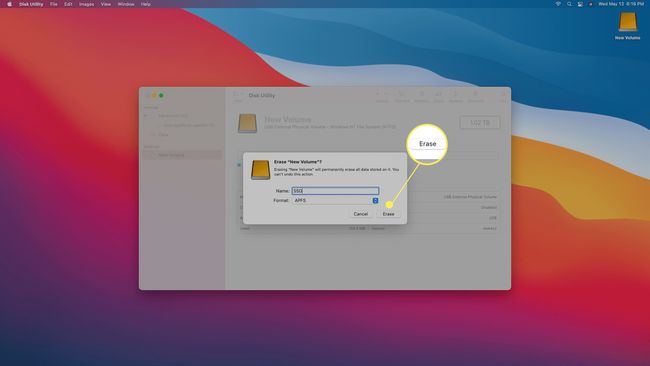
Počakajte, da se postopek konča, nato kliknite Končano.
Ali morate formatirati nov SSD?
Ali morate formatirati nov SSD ali ne, je odvisno od peščice dejavnikov. Če pogon sploh ni formatiran, ga morate formatirati. Če je pogon formatiran z datotečnim sistemom, ki ga želite, potem formatiranje ni obvezno. Če je formatiran, vendar ima napačen datotečni sistem, ga morate formatirati.
Notranji diski SSD so običajno neformatirani, medtem ko so zunanji diski SSD običajno že formatirani, ko jih kupite. Vendar pa pogon morda ni formatiran s pravilnim datotečnim sistemom. Če uporabljate samo računalnike Mac in kupite SSD, ki je formatiran za uporabo z operacijskim sistemom Windows, ga boste želeli formatirati z AFPS strukturo datoteke, tudi če je že vnaprej formatirana.
Pogosta vprašanja
-
Kako formatiram SSD z operacijskim sistemom?
Če ima vaš SSD kopijo različice operacijskega sistema Windows, ga boste formatirali, kot je opisano zgoraj, kar je postopek, ki bo izbrisal celotno vsebino diska, vključno z OS. Če pa poskušate ponovno formatirati pogon, na katerem uporabljate operacijski sistem vašega računalnika, boste prejeli sporočilo o napaki, ki se glasi: »Tega nosilca ne morete formatirati. Vsebuje različico sistema Windows, ki jo uporabljate. Formatiranje tega nosilca lahko povzroči, da vaš računalnik preneha delovati."
-
Kako formatiram SSD v sistemu Windows 7?
Formatiranje SSD uporablja isti postopek v operacijskih sistemih Windows 7, 8 in 10 (opisano zgoraj). Najprej odprite Upravljanje diskov, z desno tipko miške kliknite SSDin izberite Format, nato sledite navodilom.
-
Kako formatiram SSD iz BIOS-a?
Če želite varno izbrisati SSD in vas skrbi, da bo formatiranje SSD-ja še vedno pustilo za seboj fragmente podatkov, imate morda možnost, da varno izbrišete SSD iz BIOS-a. Vendar ta možnost ni standardna; možnost varnega brisanja je običajno na manj običajnih matičnih ploščah ali namenskih igralnih avtomatih. Če vaš računalnik podpira to možnost, vnesete nastavitve BIOS-a ali UEFI, izberete pogon, nato poiščete in izberete Varno brisanje možnost in sledite navodilom.
